Compras
Completed
Crear Nuevo Producto
Alta de productos
Dar de alta un producto desde compras
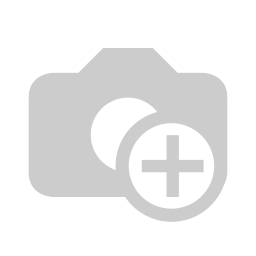
Se abrirá una nueva ficha de producto y empezamos a llenar los campos requeridos
Pestaña de Información general:
- Nombre del producto.
- Tipo de producto: Bienes (producto almacenable), Servicio (que no requiere almacenar, Flete por ejemplo) y Combo (conjunto de productos).
- Política de Facturación: puede seleccionar que la política de facturación sea sobre las Cantidades ordenadas o sobre las Cantidades recibida.
- Seleccionar el tipo de Rastrear Inventario: (Por Cantidad, Por lotes o Por número de serie único)
-
Valoración por número de serie o lote ( en caso de seleccionar Por lotes)
- Udm ( la Udm recomendable para su compra es de Kg).
- Contiene impuestos? Si, dejar la configuración predeterminada, No, eliminar los impuestos de compra y venta.
⚠️
La configuración de impuestos de un producto sobre empresa matriz, aplica para todas las sucursales
- Empresa: Si se requiere que un producto sea exclusivo de una sucursal únicamente, aquí podemos seleccionar la Sucursal, o en su defecto estará visible para todas las Sucursales.
- Categoría
Ver la documentación de Configuración del producto
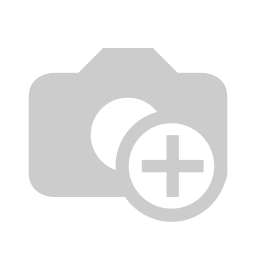
En el formulario del producto
Para agregar el precio que da el proveedor al formulario del producto de forma manual, vaya a la aplicación Compra ‣ Productos ‣ Productos y haga clic en los productos deseados.
Nota
Puede acceder a los formularios de productos a través de varias aplicaciones, como Ventas, Inventario y Fabricación.
Vaya a la pestaña Compra del formulario del producto y escriba el proveedor y su precio para que esta información se complete en automático en las solicitudes de cotización cada vez que incluya este producto.
Ver también
Formulario de la lista de precios del proveedor
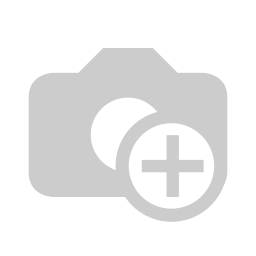
There are no comments for now.